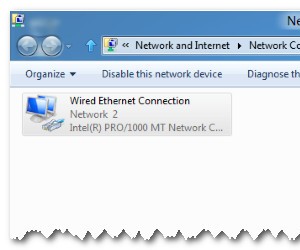 Как настроить интернет на Windows 8, если используется проводное подключение? Логичный вопрос, возникающий практически у каждого начинающего пользователя, который оказывается перед необходимостью создать соединение с интернетом, но не знает, как правильно это сделать.
Как настроить интернет на Windows 8, если используется проводное подключение? Логичный вопрос, возникающий практически у каждого начинающего пользователя, который оказывается перед необходимостью создать соединение с интернетом, но не знает, как правильно это сделать.
Windows 8 является логичным продолжением «семерки», поэтому если вы знаете, как настроить интернет на Windows 7, то и в более поздней версии ОС от Microsoft сможете без труда выполнить эту процедуру.
Подготовка
Первый этап настройки подключения к интернету во всех версиях Windows проходит одинаково. Вам необходимо подключить сетевую карту или другое оборудование, позволяющее осуществить соединение с интернетом, и установить в системе необходимое программное обеспечение (драйверы).
После подключения кабеля провайдера в разъем сетевой карты на компьютере должна появиться локальная сеть, которая иногда тоже требует настройки. Обычно настройка эта заключается в установке параметров работы протокола TCP/IP – пользователи указывают конкретные адреса для соединения с интернетом или выставляют автоматическое получение нужных сведений.
Настройка
После того как вы подключите сетевую карту, подсоедините к ней кабель Ethernet и установите необходимые параметры работы сети, можно приступать к созданию нового подключения.
Найдите на панели уведомлений (левый нижний угол, где отображается время) значок сети и щелкните по нему правой кнопкой мыши. Выберите пункт «Центр управления сетями».
Нажмите в новом окне на ссылку «Настройка нового подключения».
В появившемся диалоговом окне выберите пункт «Подключение к интернету».
Если у вас уже есть одно установленное соединение с сетью, выберите пункт «Все равно создать».
Если выхода в интернет нет, сразу появится следующее окно, где вам будет предложено указать тип соединения. Выберите «Высокоскоростное».
Последний этап – ввод данных, указанных в договоре с провайдером. Вы должны знать свой логин и пароль, которые представлены провайдером в качестве идентификационных данных. Введите нужные сведения, укажите имя нового соединения и нажмите «Подключить».
Соединение создано. Чтобы воспользоваться им, нажмите левой кнопкой на значок сети, который располагается на панели уведомлений. В результате этих действий на экране слева появится меню с доступными подключениями.
Этот способ подходит для установки проводного подключения. Если вы хотите использовать беспроводную сеть, подключите роутер и используйте его в качестве точки доступа, раздающей Wi-Fi в помещении.